Word页眉怎么设置?处理Word长篇文稿时,为了方便查看,还会在每一页添加页眉作为标题。这里小Q给大家分享简单的方法,让每页的页眉都不同,并且自动引用每页内容的标题。
1、我们先设置每页标题的样式,选中要设置的所有标题,点击【样式】,设置成一样的格式,这里选择的是【标题1】,其他样式也是可以的,只要统一即可,但是不能与内容设置一样的样式,方便区分。
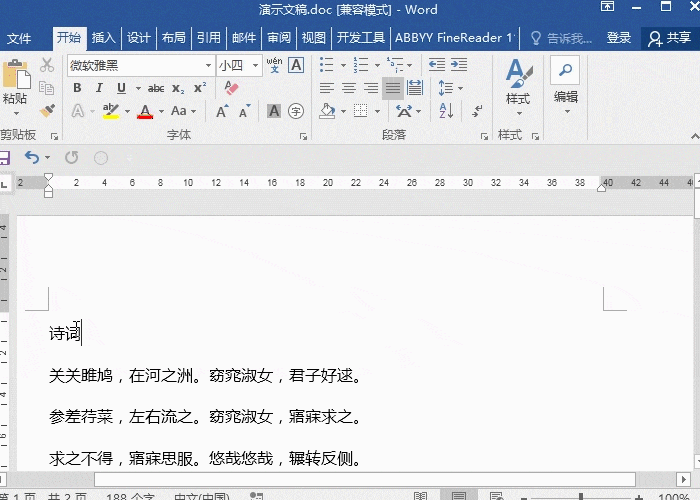
2、接着双击进入页眉编辑,点击【插入】-【页眉】-【编辑页眉】。之后再点击【文档信息】-【域】。
Word数学公式怎么打?
Word数学公式怎么打?对于老师来说,Word中数学公式是经常会使用到的,若是要在文档中录入一些复杂的公式,要怎么做呢?很简单,在Word中有固定的公式和符号,下面教大家插入数学公式和符号技巧。
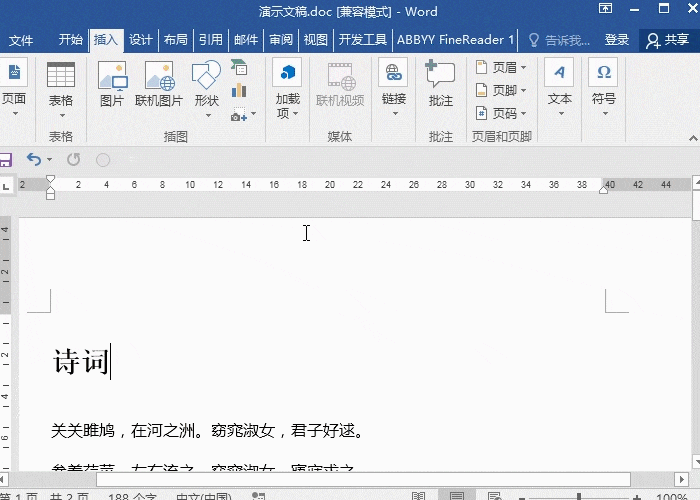
3、在上一步骤弹出来的页面上,类别位置选择【链接和引用】,域名选择【StyleRef】,在右侧选择标题样式,这里要选择刚刚设置的样式,我们设置的是标题1,要对应选择该样式。设置完毕后,根据需要调整页眉内容大小即可。
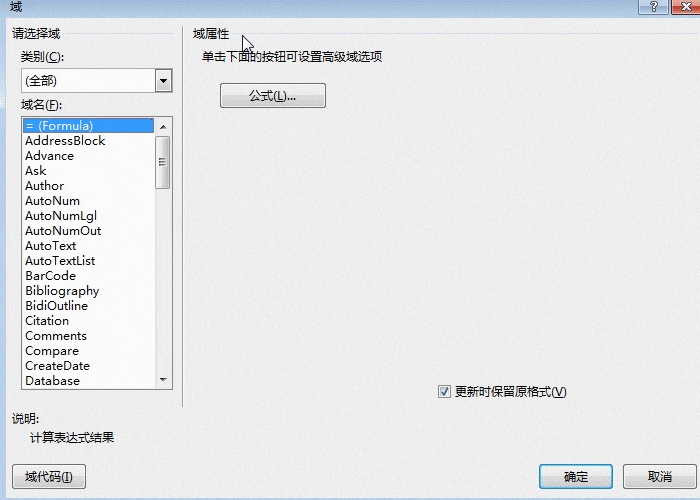
Word页眉怎么设置的操作方法就是以上内容了,不懂的地方可以咨询我们的在线客服呢!
Word怎么处理图片?
Word怎么处理图片?在文档中图片排版是很常见的,在图片排版的过程中我们如何利用小技巧快速处理呢?下面给大家分享图片处理技巧。






